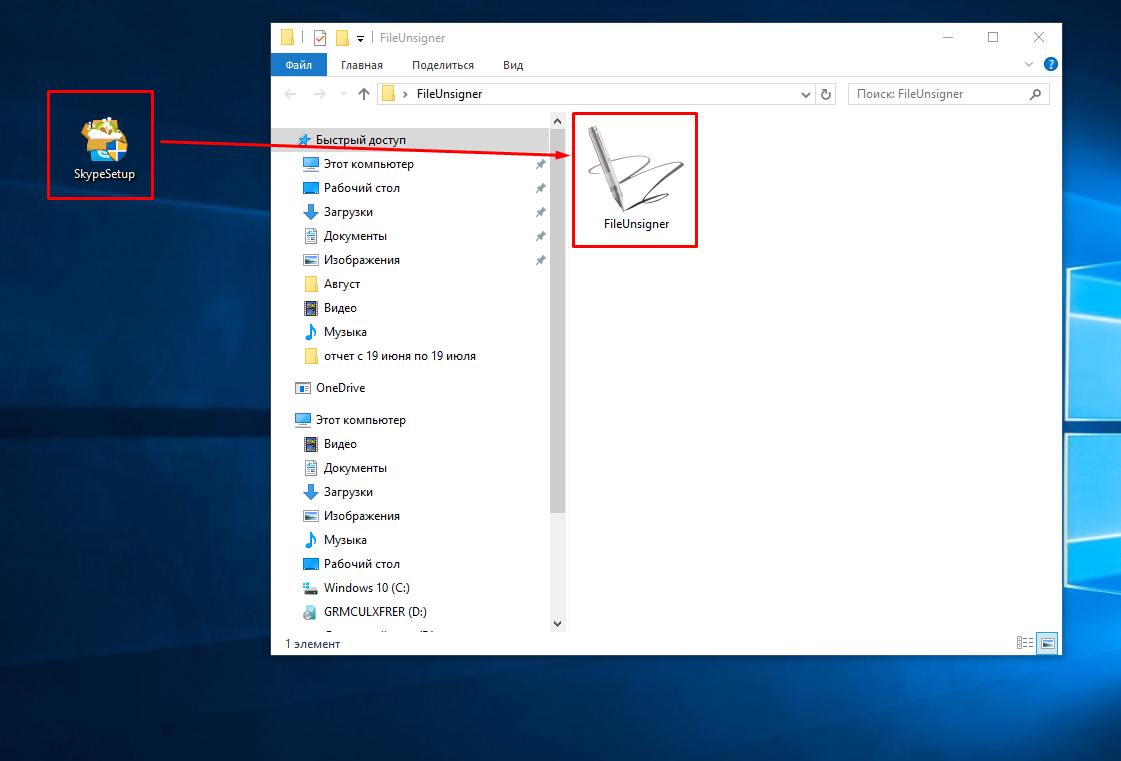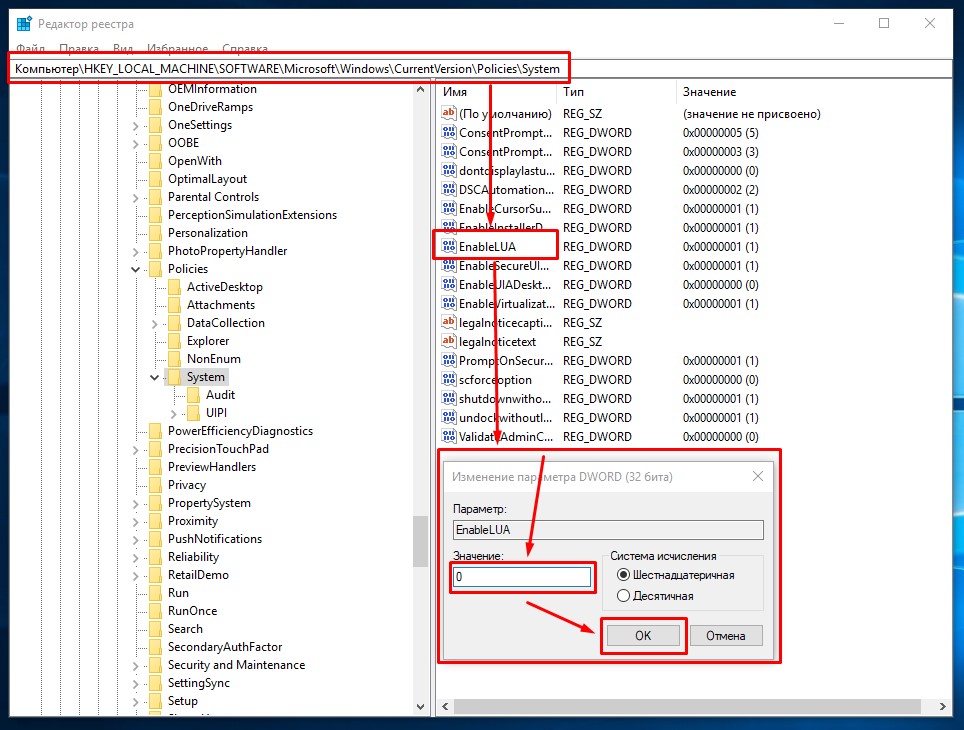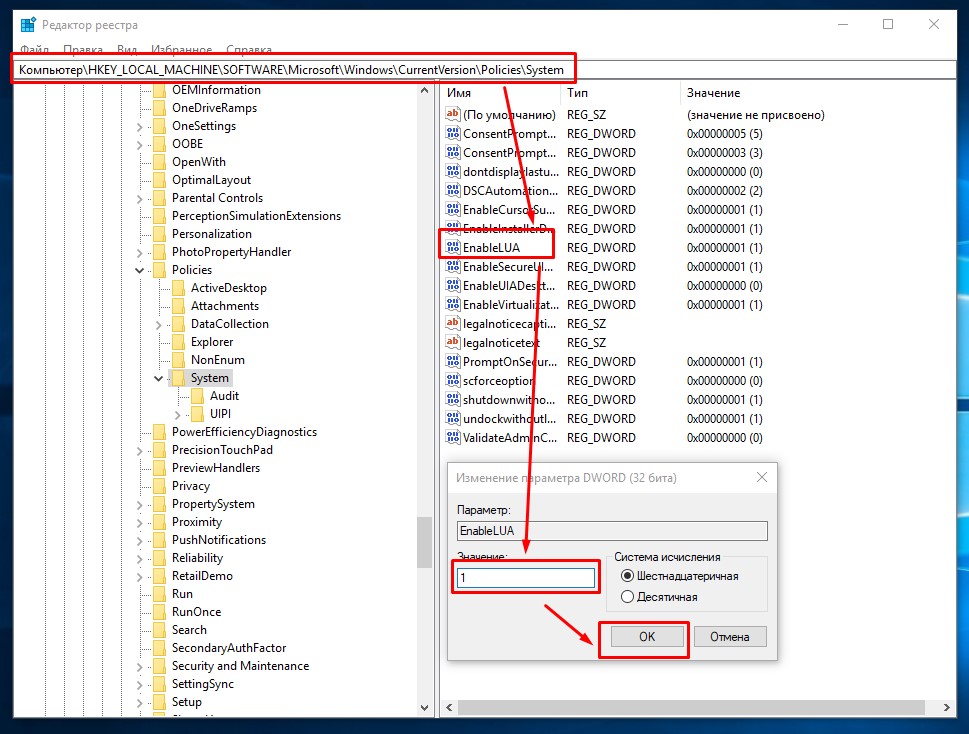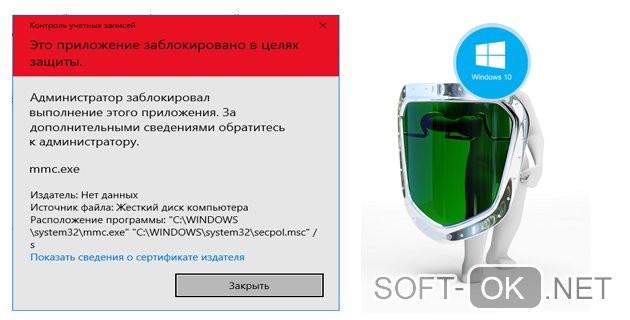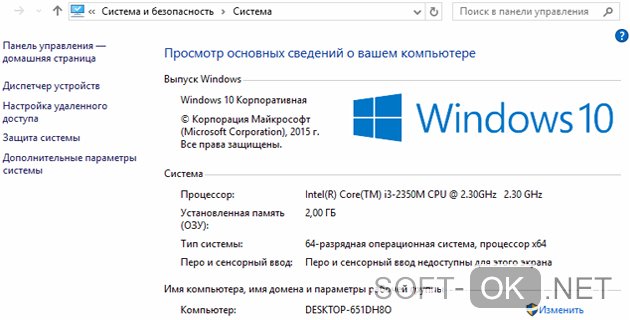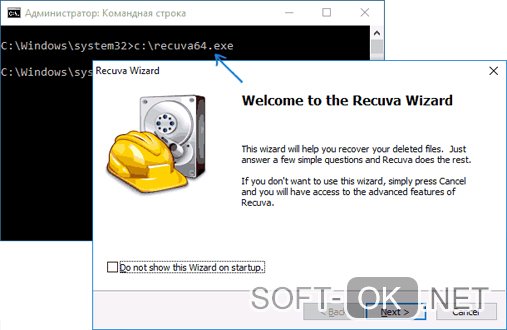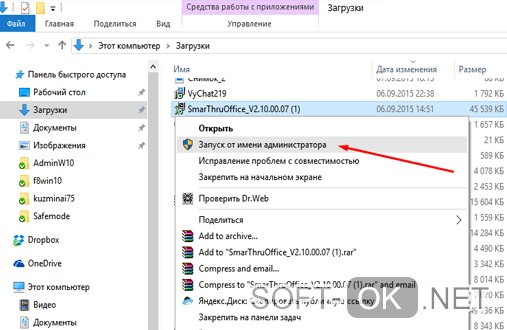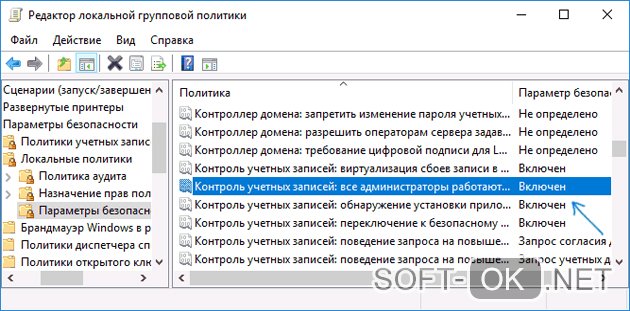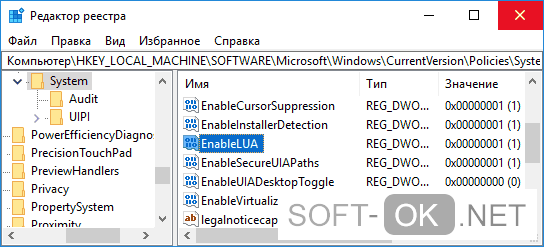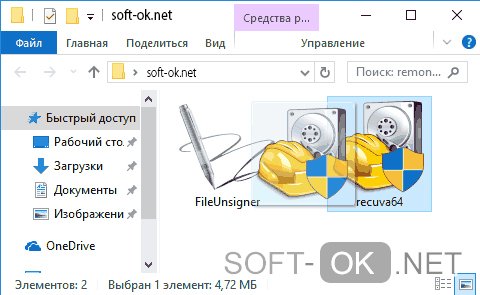приложение заблокировано в целях защиты windows 10 что делать
Операционная система Windows 10 очень хорошо защищена: встроенный антивирус, постоянные обновления безопасности, контроль учетных записей и другие системные службы ведут постоянный мониторинг и контроль. Для рядовых пользователей это как нельзя кстати. Однако если вам приходится иметь дело с большим количеством разноплановых программ вы можете столкнуться с сообщением: «Приложение заблокировано в целях защиты windows 10» — как это исправить вы узнаете ниже.
Что означает: Приложение заблокировано в целях защиты windows 10 и как исправить эту ошибку
Убедитесь в безопасности и подлинности заблокированного приложения, при запуске которой вы получили подобное сообщение. Это обязательно! В противном случае вы рискуете заразить свой компьютер вирусами или создать брешь для их проникновения. Фактически оно означает, что у операционной системы есть серьезные основания полагать, что в целях защиты заблокировано вредоносное ПО. Одно дело, если у приложения прострочен сертификат или отсутствует цифровая подпись (хотя и это сейчас уже критично), и совсем другое, когда файл получен из ненадежных источников или сайтов сомнительного содержания. Если вы уверены в безопасности программы, предлагаем несколько способов ее запуска.
Если приложение заблокировано в целях безопасности Windows 10 используем для его запуска командную строку
Запустите командную строку от имени администратора. Введите в ней путь к исполняемому файлу программы и нажмите Enter.
Для разблокировки приложения отключаем защиту через контроль учетных записей (UAC) в Windows 10
Внимание! После установки заблокированной программы включите контроль учетных записей обратно. Это важный рубеж безопасности и защиты Windows 10. Используем для отключения UAC реестр. Нажмите кнопку «Пуск» и начните набирать: regedit – система найдет редактор реестра – запустите его. Перейдите по пути: HKEY_LOCAL_MACHINE\Software\Microsoft\Windows\CurrentVersion\Policies\System – установите значение EnableLUA равным 0.
Если система предложит перезагрузку – согласитесь с этим.
Обратно включить UAC для защиты системы можно выставив у этого параметра «1»
Приложение заблокировано в целях защиты Windows 10, как исправить — видеоинструкция
Ошибка – Это приложение заблокировано в целях защиты, как исправить?
Владельцы ПК, на которых установлена операционная система Windows 10, могут столкнуться с ошибкой, в диалоговом окне которой всплывает следующий текст: «Это приложение заблокировано в целях защиты».
Случается она, когда пользователи устанавливают новую программу, либо запускают ее. Данная ошибка мешает нормальной работе установленного приложения, или даже не дает его установить. В таких случаях даже пользователь, имеющий все права администратора, не в силах совершить установку или запуск приложения.
Вступление
Данная ошибка всплывает не просто так, а для того, чтобы обезопасить ваше устройство. Это так называемая мера предосторожности операционной системы. Но если вы все же уверены, что устанавливаемая программа не несет в себе вредоносных файлов и получена она из безопасного источника, то проблему можно решить. Для этого есть несколько способов, которые расписаны в этой статье.
Использование командной строки для запуска программы
Одним из лучших способов решения проблемы является запуск программы с «проблемами» через командную строку, которая должна быть запущена от имени администратора. Для этого нужно сделать следующие действия:
1)Находим командную строку через Поиск, расположенный в панели задач Windows 10, и запускаем ее от имени администратора через контекстное меню.
2)Таким образом, появится новое диалоговое окно, в котором нужно будет ввести путь к проблемному файлу.
3)Зачастую, после проведения таких манипуляций программа должна запуститься.
Решаем проблему путем удаления цифровой подписи
Удалить цифровую подпись проблемного файла – это еще один вариант исправить ошибку и обойти Контроль учетных записей. Но для этого необходимо скачать утилиту, специальную программу. Лучше с этой задачей справится программа FileUnsigner.
Рекомендую использовать именно эту программу, потому что при попытке самостоятельно удалить цифровую подпись можно не плохо начудить и потом устанете исправлять свои же ошибки. В общем доверьте эту задачу программе, она сделает это корректно и с минимальными рисками. Скачать ее можно на официальном сайте: www.fluxbytes.com/software-releases/fileunsigner-v1-0/
После установки запускать саму программу не нужно. Наша задача запустить с ее помощью проблемное приложение. ТО есть если ошибка у Вас вылетала при открытие например скайпа. То именно скайп надо запустить на обработку утилитой FileUnsigner.
Для этого просто откройте папку с утилитой и перетащите ярлык проблемной программы на ярлык утилиты. Визуально можно посмотреть на картинке
Временное отключение системы UAC
Запуску устанавливаемой программы обычно мешает система UAC. Именно она блокирует проблемные приложения. Для того, чтобы запуск был разрешен, можно прибегнуть к временному отключению данной системы.
Обратите внимание, система UAC является важным элементом на вашем ПК, который отвечает за безопасность, поэтому ее отключение должно быть осмысленным и не долгим. Как только нужное приложение будет установлено, вернитесь к стандартным настройкам.
Удобнее всего провести операцию отключения системы UAC через использование реестра.
Редактор реестра можно вызвать нажатием клавиш Win+R, а потом вводим regedit.
После этого переходим к следующему разделу
Там меняем значение показателя EnableLUA и указываем 0.
Теперь главное после удачного запуска нужного приложения, не забыть все вернуть на свои места. Поэтому идем опять в реестр по уже известному нам адресу и в ячейке измененного показателя EnableLUA снова ставим — 1.
Сохраняем настройки и радуемся результатом.
Используем встроенную учетную запись, чтобы запустить приложение
Если вышеперечисленные методики не помогли решить проблему, тогда можно попробовать использовать встроенную учетную запись. Для этого необходимо активировать встроенную учетную запись администратора. После чего устанавливаем необходимое приложение и указываем, что оно доступно всем пользователям.
После установки программы отключаем активированную учетную запись и продолжаем работу под обычной учетной записью, под которой работали всегда.
Используя один из предоставленных способов решения проблемы, не забывайте о безопасности вашего устройства. Когда устанавливаете программы, убедитесь в их безопасности.
Это приложение заблокировано в целях защиты
При открытии или установке софта, юзер может столкнуться с системным сообщением «это приложение заблокировано в целях защиты Windows 10». В различных версиях Виндовс, Домашней и Профессиональной, такое сообщение может выглядеть по-разному, но суть не меняется. Таким образом, запустить программу становится невозможно. Но это не повод опускать руки и выход найдется – достаточно следовать рекомендациям, представленным ниже.
Если вы увидели сообщение «это приложение заблокировано в целях защиты», значит, защита системы блокирует запуск или установку файлов с поврежденной цифровой подписью или с истекшим сроком действия. Проверить это возможно, открыв «Свойства» файла и выбрав вкладку «Цифровые подписи». Здесь будет указана дата создания файла, который был наверняка разработан много лет назад.
Если вы получили софт из надежного источника и точно уверенны, что она не нанесет вреда системе вашего компьютера, в таком случае можно попробовать обойти этот запрет. Часто бывает, что такая проблема возникает даже со старыми драйверами, загруженными с официальных сайтов поставщиков или с оригинального компакт-диска производителя. Так что бояться за сохранность своего ПК и всех его данных не стоит – просто используйте методы, представленные ниже, и свободно пользуйтесь нужными программами.
Это приложение заблокировано в целях защиты
Если вы, при попытке открытия определенной проги, столкнулись с проблемой, когда появляется сообщение «это приложение заблокировано в целях защиты» можно попробовать ее исправить одним из нескольких способов, представленных ниже. Но предварительно необходимо определить, какая именно версия Виндовс 10 установлена на вашем ПК. Для этого:
После этого можете выбрать подходящий метод снятия ограничений.
Через командную строку
Один из наиболее действенных способов открытия проблемного софта – посредством командной строки от имени администратора.
Сделать это можно следующим образом:
Это самый простой и безопасный способ открытия файла с ограниченным доступом, когда программа заблокирована в целях защиты. Остальные методы подразумевают некоторую долю риска, но являются не менее эффективными.
Запускаем приложение с правами администратора
Использование встроенной учетной записи администратора Windows 10 подходит только для уже установленных программ, запуск которых ограничен по причине просрочки цифровой подписи. Для открытия таких файлов необходимо войти под учетной записью администратора, установить в настройках доступ к программе «для всех пользователей», затем, отключить учетную запись и работать под своей учетной записью, при этом сообщение, что программа заблокирована в целях защиты появляться не будет (Рисунок 4).
Главное неудобство этого метода состоит в том, что придется постоянно менять учетную запись для открытия одного файла. Потому, если вы планируете его многоразовое использование, рекомендуется обратить внимание на следующий способ его открытия. Вы можете выбрать массу различных приложений для Windows 10 в нашем специальном разделе.
Редактируем локальную групповую политику
В этом случае юзер сильно рискует, потому что таким образом можно запустить любую непроверенную программу даже с испорченной цифровой подписью. При этом система не будет выдавать сообщение от контроля учетных записей, что программа заблокирована в целях защиты. Кроме того, этот метод работает только для двух редакций Windows 10: Профессиональная и Корпоративная.
Для того чтобы открыть блокированный софт посредством редактирования локальной групповой политики, необходимо:
После осуществления представленных действий, программа должна заработать. Если вам нужен был одноразовый доступ к ней, после пользования файлом лучше вернуть все параметры в исходное положение и снова перезагрузить компьютер. Но в таком случае больше подойдет метод открытия файла через командную строку или посредством смены учетной записи.
Редактируем реестр
Если у вас Домашняя редакция операционной системы, и вы получили сообщение, что Windows 10 заблокировал приложение, можно использовать следующий способ:
После этого прога обязательно запустится, но так как ПК будет оставаться под угрозой для остальных непроверенных программ, после его использования, желательно снова осуществить те же действия и в строке «EnableLUA» вернуть значение «1».
Важно! Если же планируете использовать файл регулярно, можно ничего не возвращать, но в таком случае – помните о риске «заразить» систему компьютера.
Приложение заблокировано в целях защиты — решение для всех версий Виндовс 10
Желание компании Windows обезопасить свои устройства от влияния вирусов и постороннего вмешательства в систему с одной стороны является достоинством предприятия, а с другой – его недостатком. В результате активной работы системы безопасности компьютера с этой операционной системой, пользователю приходится сталкиваться со множеством проблем, среди которых блокирование файлов в целях защиты ПК. В целом, проблему, когда Windows 10 заблокировал приложение, можно решить различными методами. Одним из таких решений для всех версий ОС Виндовс 10 является удаление цифровой подписи программы.
Удаление цифровой подписи приложения
Когда приложение заблокировано администратором, и если убрать его цифровую подпись, это не повлияет на его функционал и оно запустится в штатном режиме без сообщений об ошибке. Сделать это можно при помощи специальной утилиты File Unsigner, которую можно скачать в интернете.
Далее делайте следующее:
Приложение откроется и не вызовет негативных реакций у защитной системы вашего ПК, а вы никогда больше не столкнетесь с проблемой его загрузки.
Рекомендации специалистов
Использовать указанные методы можно, если вы полностью уверены в безопасности софта. Если же имеются сомнения, специалисты рекомендуют:
Если даже после этого возникла проблема с запуском приложения, в таком случае можно смело опробовать один из описанных выше способов.
Теперь вы знаете, что делать, когда нужное приложение заблокировано администратором, т. е. защитной системой Виндовс 10. Используйте описанные методы, и свободно используйте все возможности своего ПК.
Администратор заблокировал выполнение этого приложения Windows 10


Способ 1: Запуск через «Командную строку»
Самый простой вариант решения ошибки «Это приложение заблокировано в целях защиты» в Windows 10, который часто оказывается эффективным, — запуск целевой программы через консоль, открытую от имени администратора. Для этого придется выполнить несколько действий, описанных ниже.










Что делать, когда блокируется запуск приложения
Смотрите также: “Как уменьшить или увеличить масштаб экрана в Windows 10”
Чтобы избавиться от блокировки нужно, в первую очередь, установить её источник и выяснить, что же содержит файл, который требуется запустить. Для начала рекомендуются выполнить следующие действия:
В случае, когда выполнены оба условия выше, но все же, проблемы с запуском остались, сперва нужно определить версию ОС, которая установлена на компьютере, чтобы понять, каким образом действовать дальше для снятия блокировки.
Обращаем Ваше внимание на то, что все шаги, описанные в данной статье безопасны, если выполнить их так, как написано. Однако, компьютеру может навредить содержимое самого файла, в котором может присутствовать вирусный код. Поэтому, прежде, чем что-либо с ним делать, обязательно проверьте его на наличие вирусов с помощью эффективного антивируса.
Способ 2: Разблокировка через «Свойства»
После первого запуска целевого приложения, которое было заблокировано, в его свойствах появляется пометка «Осторожно». Если снять ее вручную, а затем применить настройки, возможно, следующий запуск ПО пройдет успешно. Проверяется действенность этого метода за несколько секунд.
Не забудьте применить изменения, а затем закройте текущее окно и переходите к повторному запуску приложения.
Причины неисправности
Зачастую причина ошибки кроется в цифровой подписи запускаемого exe-файла. Цифровая подпись может повредиться, истечь, быть поддельной или заблокированной в настройках.
Вкратце: цифровой подписью отмечаются драйверы. Это значит, что они помечены издателем и прошли проверку безопасности Windows.
Иногда запрет на выполнение приложения накладывается не только на опасные инсталляторы. Часто такое сообщение можно увидеть при запуске исполняемых файлов устаревших драйверов, скачанных на сайте производителя устройства или устанавливаемых с диска.
Способ 3: Отключение контроля учетных записей
В Windows 10 по умолчанию функционирует компонент контроля учетных записей, действие которого может блокировать выполнение определенных программ. Рекомендуется отключить его, чтобы решить возможные проблемы, в том числе и рассматриваемую сегодня ошибку, что происходит так:
Способ 4: Отключение функции SmartScreen
SmartScreen — еще одна функция операционной системы, которая работает в активном режиме по умолчанию и может привести к проблеме «Это приложение заблокировано в целях защиты». Если предыдущие рекомендации не помогли, стоит попробовать отключить данный параметр через системные настройки.
Советуем перезагрузить компьютер, чтобы все изменения точно вступили в силу. Только после этого переходите к запуску целевого приложения, проверяя, являются ли выполненные действия эффективными.
Приложение заблокировано в целях защиты — решение для всех версий Виндовс 10
Желание компании Windows обезопасить свои устройства от влияния вирусов и постороннего вмешательства в систему с одной стороны является достоинством предприятия, а с другой – его недостатком. В результате активной работы системы безопасности компьютера с этой операционной системой, пользователю приходится сталкиваться со множеством проблем, среди которых блокирование файлов в целях защиты ПК. В целом, проблему, когда Windows 10 заблокировал приложение, можно решить различными методами. Одним из таких решений для всех версий ОС Виндовс 10 является удаление цифровой подписи программы.
Удаление цифровой подписи приложения
Когда приложение заблокировано администратором, и если убрать его цифровую подпись, это не повлияет на его функционал и оно запустится в штатном режиме без сообщений об ошибке. Сделать это можно при помощи специальной утилиты File Unsigner, которую можно скачать в интернете.
Далее делайте следующее:
Приложение откроется и не вызовет негативных реакций у защитной системы вашего ПК, а вы никогда больше не столкнетесь с проблемой его загрузки.

Рисунок 7. Удаление подписи программы с помощью приложения File Unsigner
Способ 5: Редактирование параметра групповой политики
В редакторе локальной групповой политики есть параметр, отвечающий за контроль учетных записей, работающих в режиме одобрения администратором. Однако этот метод подходит только обладателям Windows 10 Pro и Enterprise, поскольку в других версиях редактор попросту отсутствует. Если он находится во включенном состоянии, это может стать причиной появления проблемы «Это приложение заблокировано в целях защиты», поэтому сам параметр понадобится отключить.
В обязательном порядке перезагрузите компьютер для применения изменений а уже потом переходите к проверке метода.
Способ 6: Изменение параметра «Редактора реестра»
Всем тем, у кого нет доступа к локальным групповым политикам, можно воспользоваться «Редактором реестра», чтобы внести те же самые изменения. При этом алгоритм действий немного поменяется.
Изменения, вносимые в реестр, заработают только после перезагрузки компьютера, после которой проверяйте результат, запуская проблемное приложение.
В завершение отметим, что иногда возникновение ошибки «Это приложение заблокировано в целях защиты» в Виндовс 10 может быть связано непосредственно с неполадками самого приложения. Если оно было скачано со сторонних источников или неизвестно как получено на компьютер, его рекомендуется удалить и скачать заново с проверенных сайтов.
Мы рады, что смогли помочь Вам в решении проблемы. Добавьте сайт Lumpics.ru в закладки и мы еще пригодимся вам. Отблагодарите автора, поделитесь статьей в социальных сетях.
Опишите, что у вас не получилось. Наши специалисты постараются ответить максимально быстро.







Удаление подписи файла
На самом деле, контроль учётных записей блокирует те установочные файлы, которые имеют недействительную электронную подпись или подпись с истёкшим сроком. Для решения проблемы подпись испорченную подпись файла вообще можно удалить. Однако встроенными средствами Windows сделать это нельзя и процесс использования дополнительного софта (например, FileUnsigner) выходит за рамки данной статьи. В целом данный процесс довольно прост: